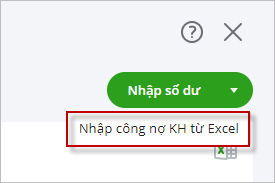Cách thao tác
2. Sau đó thực hiện các bước dưới đây:
-
Bước 1: Khai báo danh sách khách hàng
-
- Vào Tiện ích và thiết lập\Tất cả danh mục\Đối tượng\Khách hàng.
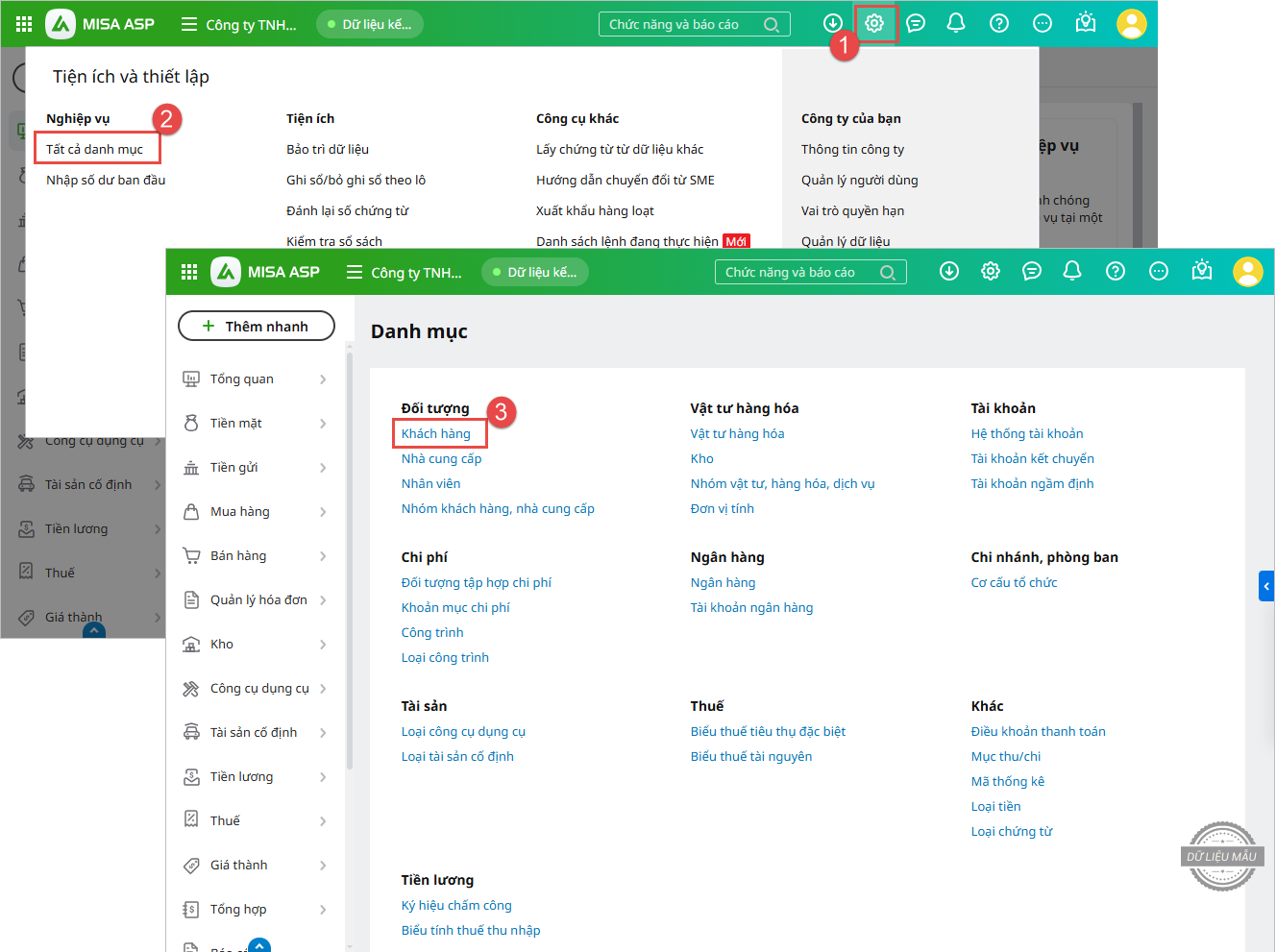
-
- Nhấn chọn chức năng Thêm trên thanh công cụ.

-
- Khai báo thông tin cần thiết, nhấn Cất. Thao tác chi tiết tham khảo Tại đây
-
Bước 2: Nhập số dư đầu kỳ cho tài khoản
-
Cách 1: Nhập tay trực tiếp vào phần mềm
- Vào Tiện ích và thiết lập\Nhập số dư ban đầu\ Công nợ khách hàng.
-
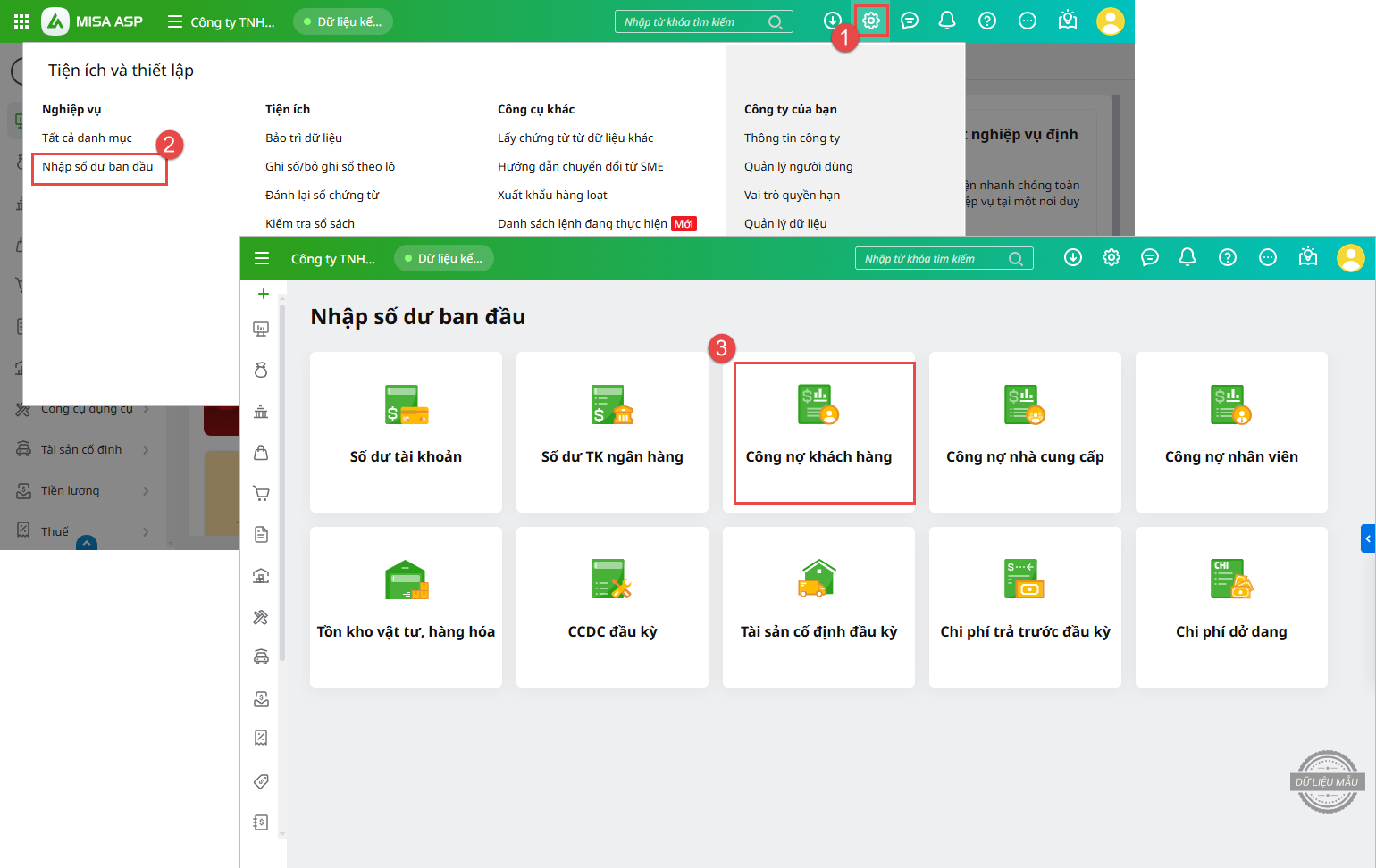
-
-
- Chọn chức năng Nhập số dư.
- Chọn tài khoản có phát sinh công nợ khách hàng và loại tiền ngoại tệ cần nhập số dư (việc chọn loại tiền sẽ phụ thuộc vào thông tin tài khoản được chọn. => Chỉ có những tài khoản được tích chọn Có hạch toán ngoại tệ khi khai báo tài khoản, kế toán mới chọn được thông tin loại tiền ngoại tệ).
- Thực hiện nhập số dư theo một trong hai cách sau:
-
Không có nhu cầu theo dõi công nợ khách hàng theo nhân viên, công trình, hợp đồng, đơn vị, hoá đơn |
|
Kế toán sẽ nhập trực tiếp tổng công nợ nguyên tệ và quy đổi của khách hàng trên giao diện Nhập số dư công nợ khách hàng.
Lưu ý: Đối với các khách hàng có công nợ đầu kỳ phát sinh bên Nợ, sau khi công nợ được cất giữ, hệ thống sẽ tự động sinh một bản ghi trên tab Chi tiết theo Hoá đơn. |
Có nhu cầu theo dõi công nợ khách hàng theo nhân viên, công trình, hợp đồng, đơn vị, hoá đơn |
Lưu ý: 1. Nếu kế toán chỉ nhập dữ liệu trên tab Chi tiết theo nhân viên, công trình, hợp đồng, đơn vị, hệ thống sẽ tự động lấy Tổng số dư bên Nợ – Tổng số dư bên Có để cập nhật ra giao diện Nhập số dư công nợ khách hàng. => Nếu chênh lệch > 0 thì cập nhật vào cột Dư Nợ, ngược lại < 0 thì cập nhật vào cột Dư Có. 2. Nếu kế toán chỉ nhập dữ liệu trên tab Chi tiết theo Hoá đơn, hệ thống sẽ tự động lấy Tổng số còn phải thu lên cột Dư Nợ trên giao diện Nhập số dư công nợ khách hàng. 3. Nếu kế toán nhập dữ liệu trên cả 2 tab, hệ thống sẽ lấy tương tự như trường hợp chỉ nhập phát sinh trên tab Chi tiết theo nhân viên, công trình, hơp đồng, đơn vị. |
-
-
- Sau khi nhập công nợ của khách hàng, nhấn Cất.
-
Cách 2: Nhập khẩu số dư tài khoản từ file excel
- Chọn chức năng Nhập số dư ban đầu\Công nợ khách hàng.
- Chọn chức năng Nhập công nợ KH từ excel. Thao tác chi tiết tham khảo Tại đây.
-